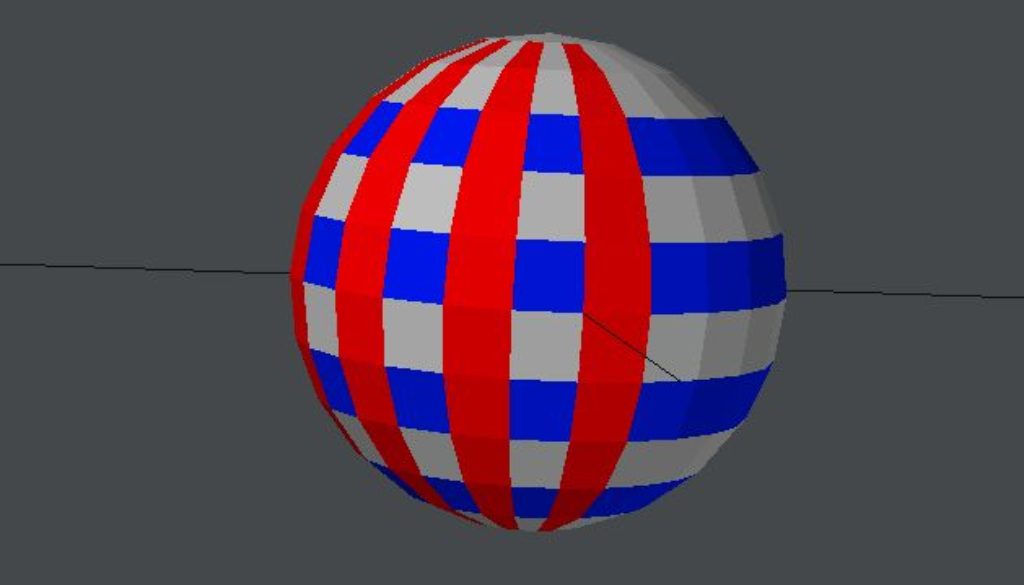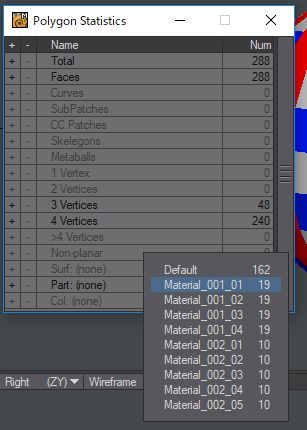Lightwaveのサーフェイス選択に便利な機能:Surface Info
サーフェイスを管理するのに便利!

CADなどからデータを持ってきたときに、大体直面するサーフェイス問題
↑のように、Material_#228という名称が付いてるものは同じサーフェイス設定が割り当てられているのですが
末端に数字がついてしまい、サーフェイスの数が膨大になってしまっています。
一つのサーフェイスとしてまとめたい・・・!
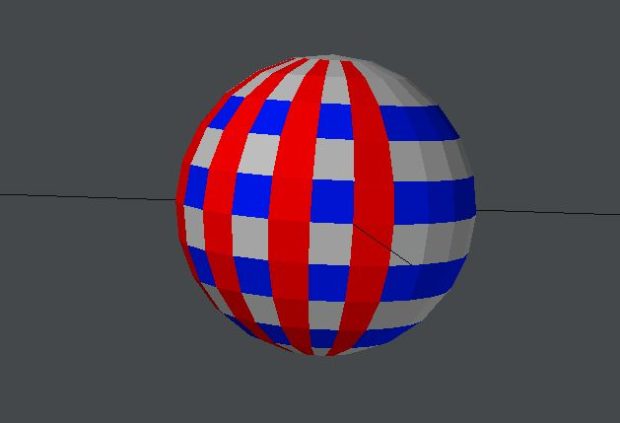
わかりやすく実験用オブジェクトを用意して、サーフェイスをまとめる方法を紹介です。
青と赤の色が付いたオブジェクトです
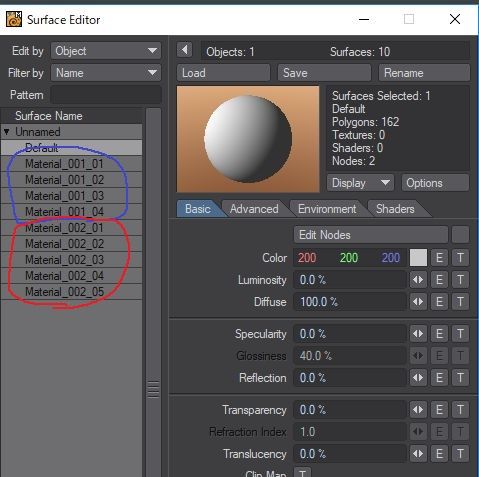
Material_001…が青色で、
Material_002…が赤色です。
CADなどからデータを読み込んだと想定して、それぞれ末端に数字を付けてサーフェイスを分けています。
これを青色、赤色それぞれ一つずつのサーフェイスでまとめたい!
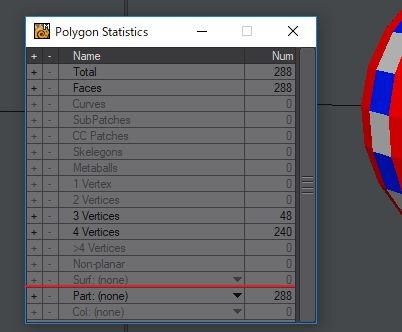
サーフェイスが少な目なら、
Polygon Statistics(ショートカット:ポリゴン選択モードでw)を開いて、
画像赤線部のSurf(none)の部分をクリックして
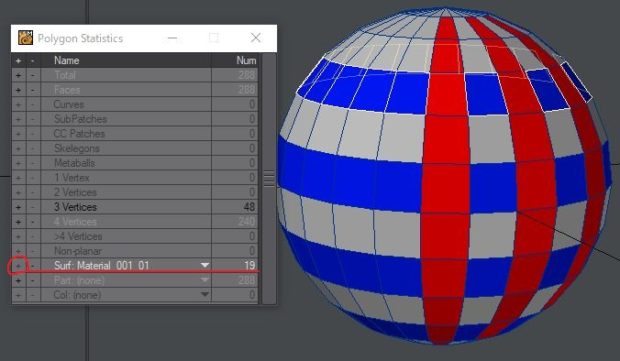
選択したら、左側にある+をクリックします。
これでサーフェイス名別に選択できるので、
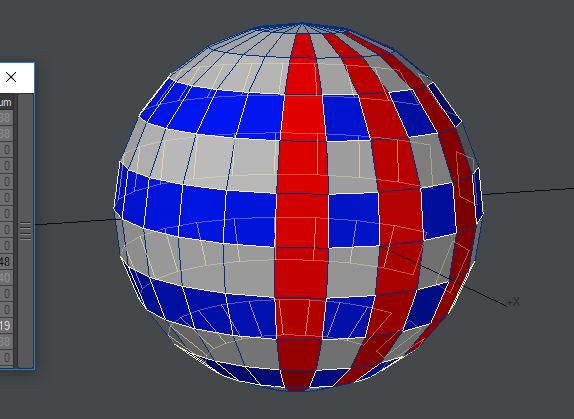
他の青色が設定されているMaterial_001…もすべて追加で選択していきます。
Material_001…をすべて選択し終えたら、ショートカットQで新規サーフェイスを割り当てることで複数あったサーフェイスをまとめることが出来ます!
あとはサーフェイスエディターでMaterial_001…の設定を、まとめた新規サーフェイスにコピペすれば質感も問題なく反映されます。
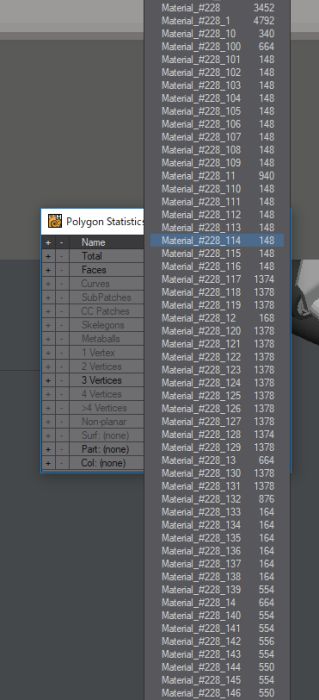
ただしCADデータの中には、↑のような同じ質感でも末端の数字が違うサーフェイスが途方もなく多い場合もあります。
この場合、先ほどのやり方ではかなり苦労します。
そんな時にはSurface Info!

まずはメニュー編集からSurface Infoの追加です。
Infoと検索し、Additional→Surface Infoを発見したら、
Selectionあたりにドラッグ&ドロップで組み込んでおきます。
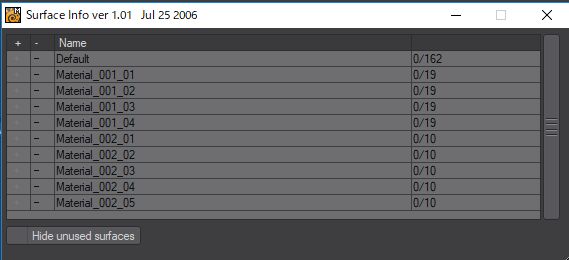
新しいウィンドウが表示され、その中にサーフェイスの一覧がずらっと並んでいます。
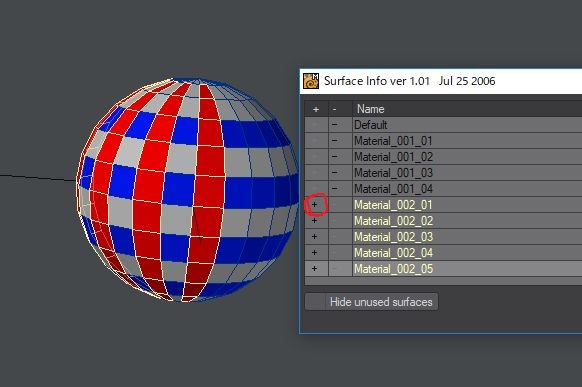
あとは画像赤丸の+をそれぞれクリックすることで簡単にサーフェイス別で複数選択することが可能です。
先ほどの方法より選択する手間がかなり減るのでサーフェイスが多いモデルの場合はこっちのほうが格段に楽です!
あとは単純にサーフェイス管理ツールとしてもかなり便利だと思うので今後使っていきます!